- Muallif Jason Gerald [email protected].
- Public 2024-01-18 20:25.
- Oxirgi o'zgartirilgan 2025-01-23 12:51.
Brauzeringizdagi Sozlamalar menyusidan foydalanib, veb -saytlardagi qidiruv maydonlari va shakllarida paydo bo'lgan oldingi yozuvlarni o'chirib tashlashingiz mumkin. Bu deyarli hamma brauzerlarda deyarli bir xil. IOS yoki macOS kompyuterlarida ishlatiladigan Safari brauzeri veb -saytlardagi qidiruvlar uchun yozuvlarni saqlamaydi, shuning uchun siz hech narsani o'chirishingiz shart emas. Agar siz tashrif buyurgan saytlar manzil satrida ko'rinmasligi uchun brauzer tarixini tozalashni xohlasangiz, ko'rish tarixini qanday o'chirishni ko'rib chiqing.
Qadam
6 -usul 1: Chrome (ish stoli kompyuter)
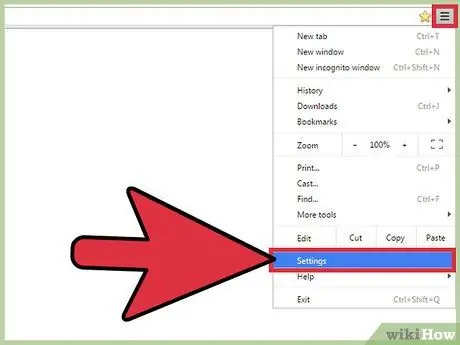
Qadam 1. Chrome brauzeridagi Menyu tugmasini (⋮) bosing, so'ng "Sozlamalar" ni tanlang
Sozlamalar menyusi yangi varaqda ochiladi.
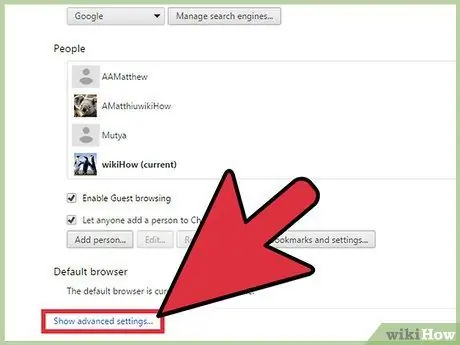
Qadam 2. Pastdagi "Kengaytirilgan sozlamalarni ko'rsatish" havolasini bosing
Chrome uchun qo'shimcha sozlamalar ko'rsatiladi.
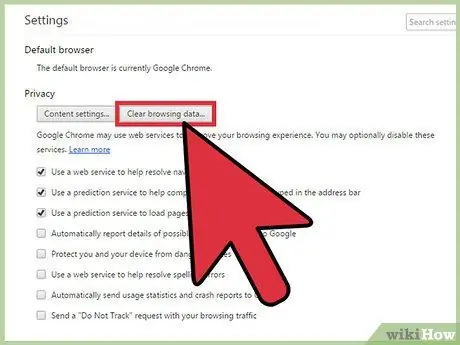
Qadam 3. "Brauzer ma'lumotlarini tozalash" ni bosing
Bu "Maxfiylik" bo'limida "Kengaytirilgan sozlamalarni ko'rsatish" havolasi ostida. Bir nechta variantni o'z ichiga olgan yangi oyna paydo bo'ladi.
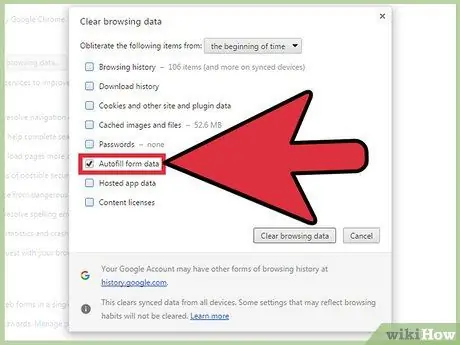
Qadam 4. "Shakl ma'lumotlarini avtomatik to'ldirish" dan boshqa barcha variantlarni olib tashlang
Ushbu parametr saytdagi shaklga kiritilgan hamma narsani o'chirib tashlaydi.
Agar siz tashrif buyurgan saytlarning manzil satrida ko'rinishini xohlamasangiz, "Ko'rish tarixi" variantini ham tekshiring
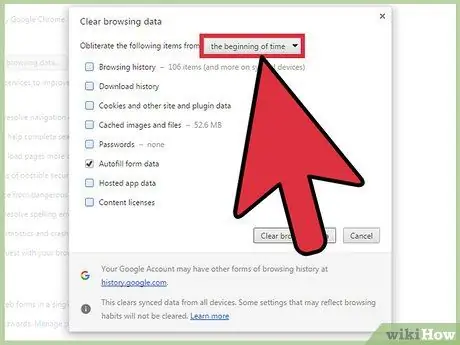
Qadam 5. "Obliterate menyusini bosing …" , keyin "vaqtning boshlanishi" ni tanlang.
Oldindan saqlangan barcha yozuvlar o'chiriladi.
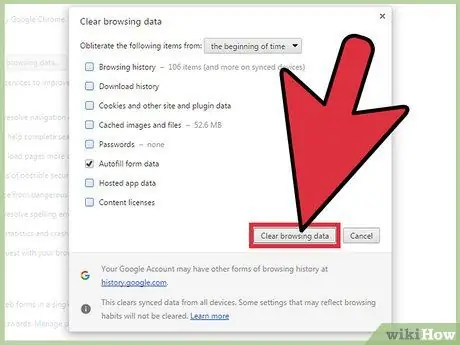
Qadam 6. "Brauzer ma'lumotlarini tozalash" ni bosing
Barcha tanlangan elementlar Chrome -dan o'chiriladi.
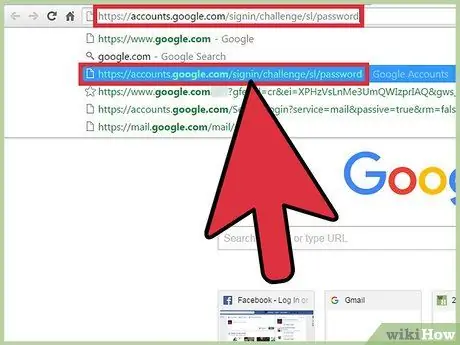
Qadam 7. Qidiruv yozuvlaridan birini o'chirib tashlang
Agar siz faqat bitta yoki ikkita yozuvni o'chirmoqchi bo'lsangiz, buni qo'lda bajaring:
- O'chirmoqchi bo'lgan yozuvni o'z ichiga olgan ustunni bosing. Bu saqlangan yozuvlar ro'yxatini ko'rsatadi.
- O'chirmoqchi bo'lgan yozuvni ajratib ko'rsatish uchun sichqonchani ishlating.
- Shift+Del tugmachalarini bosib turganda, yozuv o'chiriladi.
6 -usul 2: Firefox (ish stoli kompyuter)
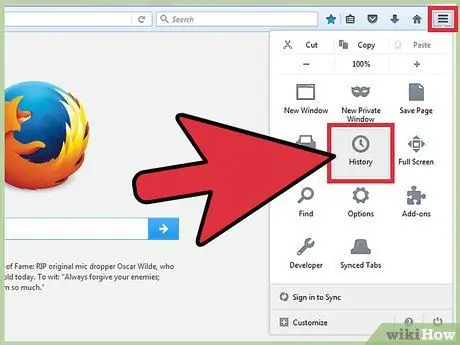
Qadam 1. Firefox brauzeridagi Menyu tugmasini (☰) bosing, so'ng "Tarix" -ni tanlang
Menyu oxirgi ko'rish tarixini ochadi.
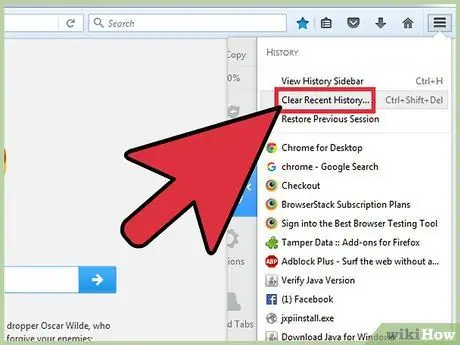
Qadam 2. "Oxirgi tarixni tozalash" tugmasini bosing
Shundan so'ng, yangi oyna ochiladi.
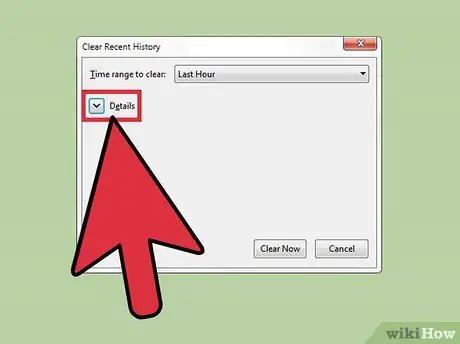
Qadam 3. "Tafsilotlar" bo'limini kengaytiring
Bir nechta qo'shimcha variantlar ko'rsatiladi.
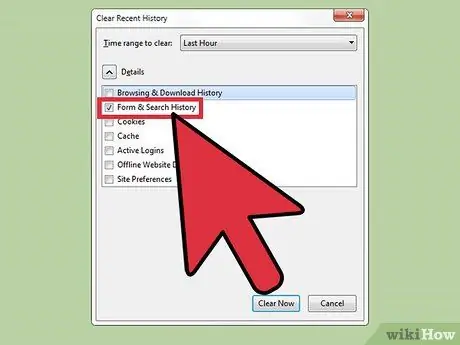
Qadam 4. "Form va qidiruv tarixi" dan boshqa barcha variantlarni olib tashlang
"Form va qidiruv tarixi" ni tanlasangiz, Internetni ko'rib chiqayotganda yozgan barcha so'rovlar va ariza yozuvlari o'chiriladi.
Agar siz tashrif buyurgan saytlar manzil satrida ko'rinishini xohlamasangiz, "Ko'rish va qidirish tarixi" katagiga belgi qo'ying
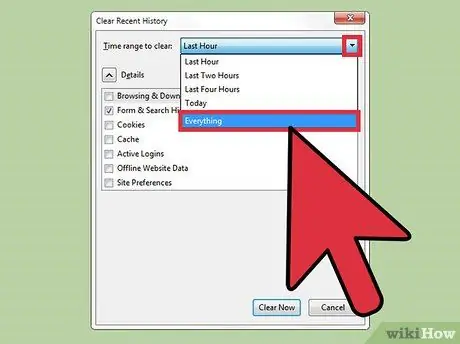
Qadam 5. "Tozalash uchun vaqt oralig'i" menyusida "Hamma narsani" tanlang
Ushbu parametr tanlansa, qidiruv maydonlari va shakllarining butun tarixi o'chiriladi.
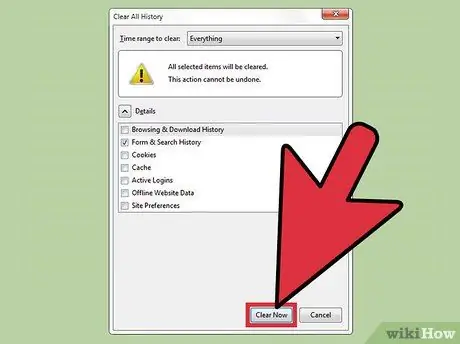
Qadam 6. Ba'zi tanlangan elementlarni o'chirish uchun "Hozir tozalash" tugmasini bosing
Qidiruv maydonining tarixi o'chiriladi.
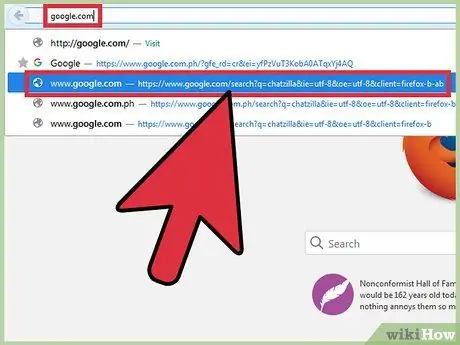
Qadam 7. Qidiruv yozuvlaridan birini o'chirib tashlang
Agar siz faqat bir nechta yozuvlarni tozalashni xohlasangiz, buni hammasini o'chirmasdan qo'lda bajaring:
- O'chirmoqchi bo'lgan yozuvni o'z ichiga olgan ustunni bosing. Bu saqlangan yozuvlar ro'yxatini ko'rsatadi.
- O'chirmoqchi bo'lgan yozuvni belgilang. Yozuv paydo bo'lishi uchun sizga bir nechta harflarni kiritish kerak bo'lishi mumkin.
- Shift+Del tugmachalarini bosib turganda, yozuv o'chiriladi.
6 -ning 3 -usuli: Chrome (Android)
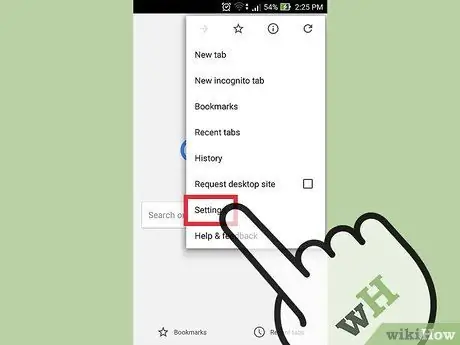
Qadam 1. Chrome -da Menyu tugmasini (⋮) bosing, so'ng "Sozlamalar" -ni tanlang
Uni topish uchun ekranni pastga aylantirish kerak bo'lishi mumkin.
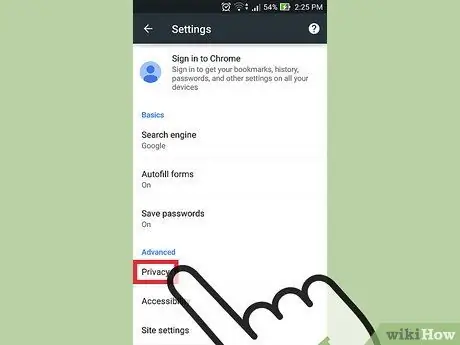
Qadam 2. "Maxfiylik" ga teging
Chrome brauzerida Maxfiylik menyusi ochiladi.
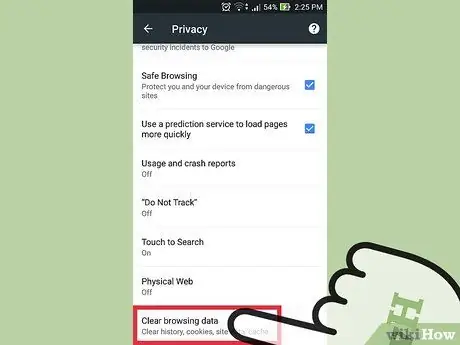
Qadam 3. Ekranni pastga aylantiring, so'ng "Ko'rish ma'lumotlarini tozalash" ga teging
O'chirish mumkin bo'lgan elementlarning ro'yxati ko'rsatiladi.
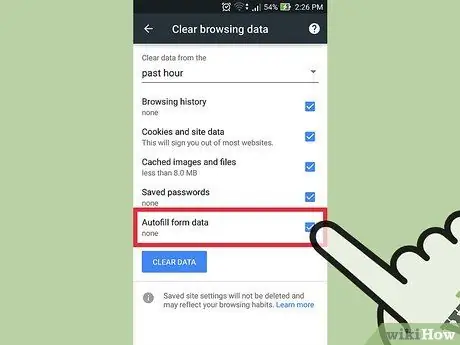
Qadam 4. "Shakl ma'lumotlarini avtomatik to'ldirish" katagiga belgi qo'ying
Qidiruv maydoniga yozilgan barcha yozuvlar o'chiriladi.
Brauzer tarixi yoki keshlangan rasmlar va fayllar kabi o'chirishni xohlamagan boshqa elementlarning belgisini olib tashlashingiz mumkin
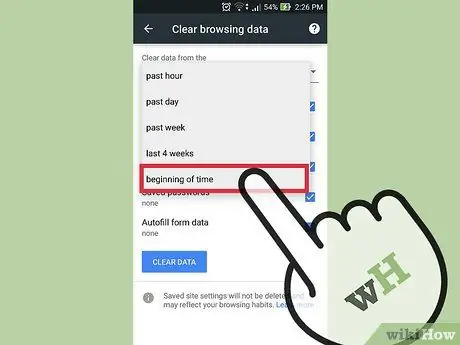
Qadam 5. Ekranning yuqori qismidagi menyudan "vaqt boshi" ni tanlang
Ushbu parametr bilan Chrome saqlangan barcha yozuvlarni o'chirib tashlaydi.
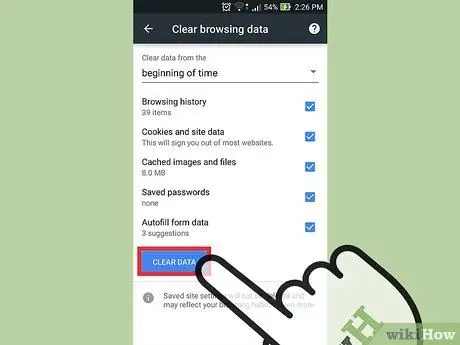
Qadam 6. "Ma'lumotlarni tozalash" tugmasini bosish orqali barcha tekshirilgan elementlarni o'chirib tashlang
Qidiruv maydonidagi yozuvlar to'liq o'chiriladi.
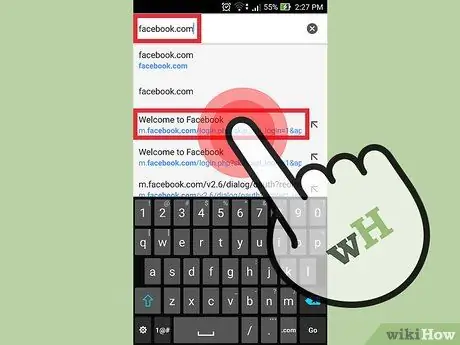
Qadam 7. Qidiruv yozuvlaridan birini o'chirib tashlang
Agar siz faqat bitta yozuvni o'chirmoqchi bo'lsangiz, buni qo'lda bajaring:
- O'chirmoqchi bo'lgan yozuvni o'z ichiga olgan ustunga teging. Yozuv paydo bo'lishi uchun siz qidiruvdan bir nechta harflarni kiritishingiz kerak bo'lishi mumkin.
- O'chirmoqchi bo'lgan takliflar ro'yxatidagi qidiruvni bosib turing.
- Haqiqatan ham yozuvni o'chirmoqchi ekanligingizni tasdiqlang.
6 -ning 4 -usuli: Internet Explorer
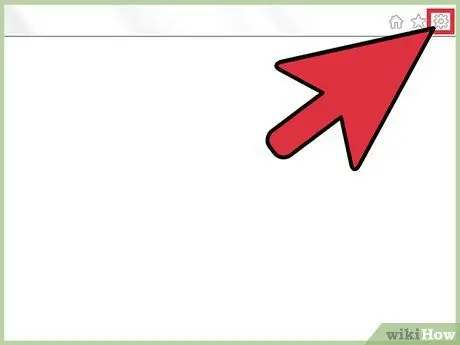
Qadam 1. o'ng yuqori burchagida tishli tugmasini bosing
Agar vites tugmasi bo'lmasa, alt="Rasm" tugmasini bosing va Asboblar menyusini bosing.
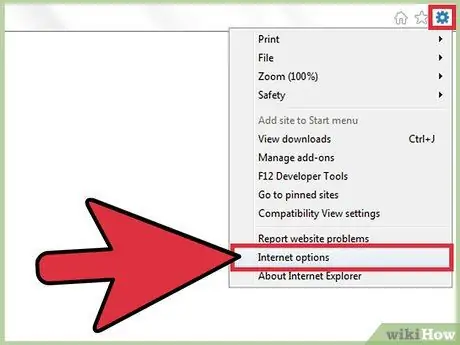
Qadam 2. "Internet imkoniyatlari" ni tanlang
Internet Explorer parametrlarini o'z ichiga olgan yangi oyna ochiladi.
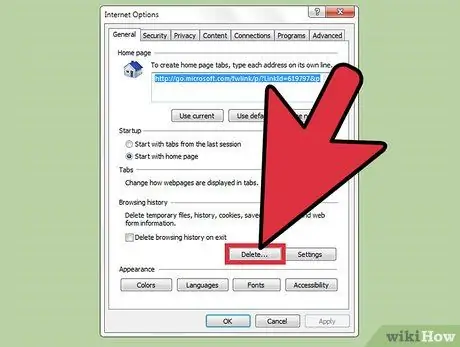
Qadam 3. "Ko'rish tarixi" bo'limida "O'chirish" tugmasini bosing
"Ko'rish tarixini o'chirish" oynasi paydo bo'ladi.
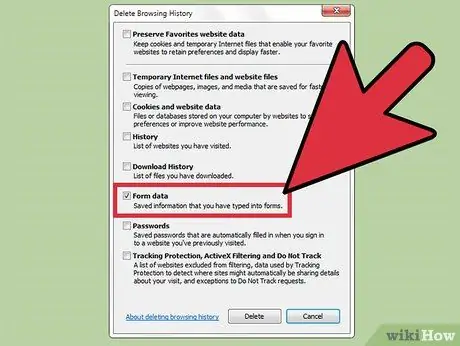
Qadam 4. "Form ma'lumotlari" dan boshqa barcha katakchalarni olib tashlang
Ushbu amalni bajarish orqali siz veb -saytdagi shakllar va qidirish maydonlariga kiritgan yozuvlaringiz o'chiriladi.
Agar siz tashrif buyurgan saytlar manzil satrida ko'rinishini xohlamasangiz, "Tarix" variantini ham belgilang
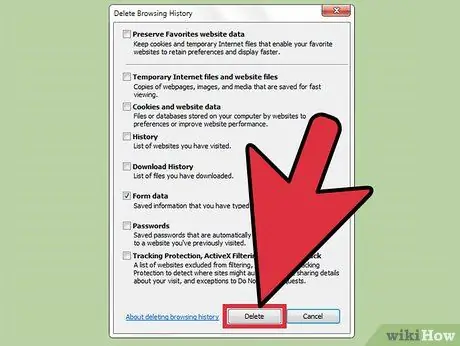
Qadam 5. Tanlangan elementni o'chirish uchun "O'chirish" tugmasini bosing
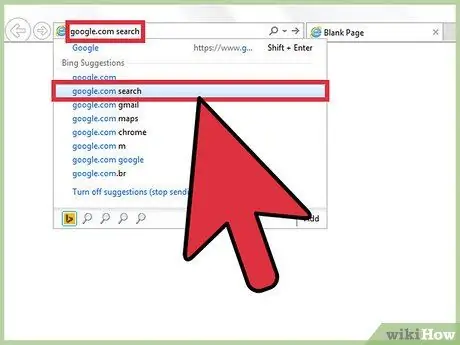
Qadam 6. Qidiruv yoki ariza yozuvlaridan birini o'chirib tashlang
Agar siz faqat bitta yozuvni o'chirmoqchi bo'lsangiz, buni barcha tarixni o'chirmasdan qo'lda bajaring:
- O'chirmoqchi bo'lgan yozuvni o'z ichiga olgan ustunni bosing. Agar yozuvlar ko'p bo'lsa, yozuvlar paydo bo'lishi uchun siz birinchi harflarni kiritishingiz kerak bo'ladi.
- Sichqoncha yoki klaviatura yordamida yozuvni ajratib ko'rsatish.
- Shift+Del tugmachalarini bosib ajratilgan yozuvni o'chirib tashlang.
6 -usul 5: Microsoft Edge (Windows 10)
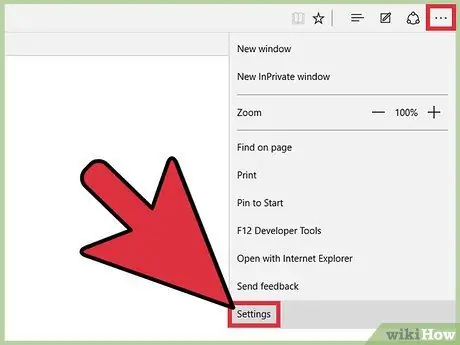
Qadam 1. "tugmasini bosing yoki bosing
.. Edge oynasining o'ng yuqori burchagida.
Sozlamalar yon paneli ochiladi.
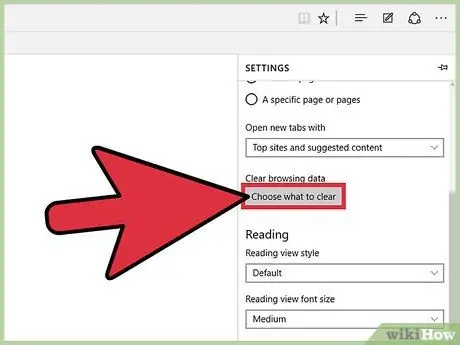
Qadam 2. "Nimani tozalashni tanlang" tugmasini tanlang
Yon panelda qanday elementlar o'chirilishi ko'rsatilgan.
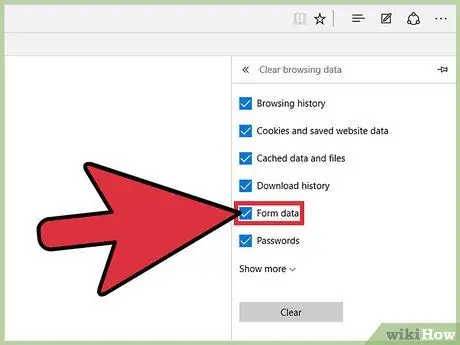
Qadam 3. "Form ma'lumotlari" katagiga belgi qo'ying
Ushbu parametr bilan Edge veb -saytlar maydonlariga yozilgan yozuvlarni o'chirib tashlaydi.
Agar siz tashrif buyurgan saytlar manzil satrida ko'rinishini xohlamasangiz, "Ko'rish tarixi" bandini belgilang
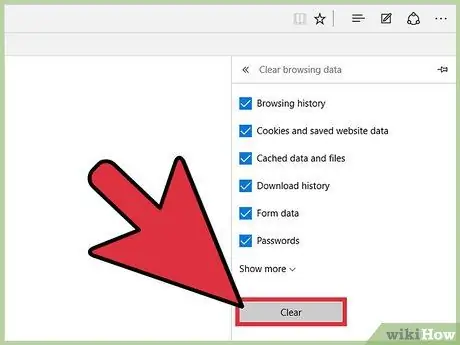
Qadam 4. Tanlangan elementlarni o'chirish uchun "Tozalash" tugmasini bosing yoki bosing
Bu veb -saytdagi forma yoki qidirish maydoniga yozgan hamma narsani o'chirib tashlaydi.
6 -dan 6 -usul: Google qidiruvi
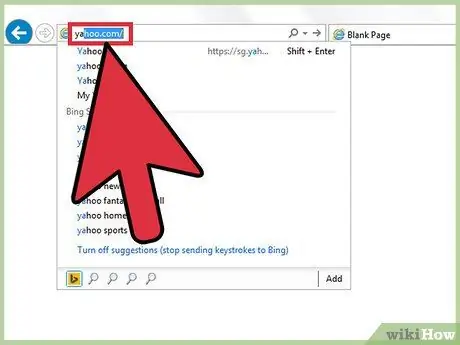
Qadam 1. Google Qidiruv maydonini bosing yoki bosing
Sizning oxirgi qidiruvlaringiz ko'rsatiladi. O'chirmoqchi bo'lgan qidiruvni topish uchun sizga bir nechta harflarni kiritish kerak bo'lishi mumkin.
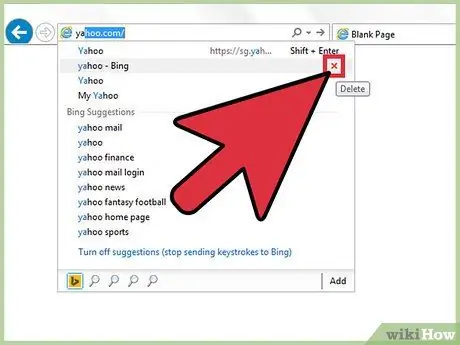
Qadam 2. Kerakli qidiruvni o'chirib tashlang
"O'chirish" tugmasini bosing yoki olib tashlamoqchi bo'lgan qidiruvning o'ng tomonidagi "X" belgisini bosing. Bu yozuv Google qidiruv tarixidan o'chiriladi.
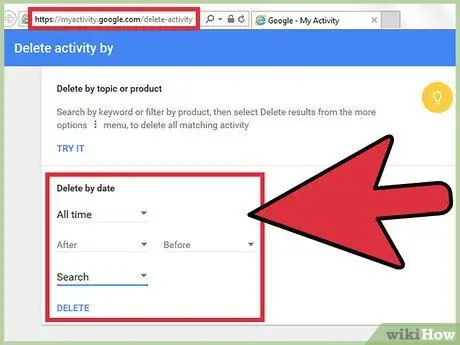
Qadam 3. Barcha qidiruv tarixini o'chirib tashlang
"Mening faoliyatim" sahifasidan foydalanib, Google -dan o'tgan barcha qidiruvlarni o'chirib tashlashingiz mumkin:
- Myactivity.google.com saytiga o'ting va Google hisobingiz bilan kiring.
- Chap menyuda "Faoliyatni o'chirish" -ni tanlang.
- "Sana bo'yicha o'chirish" menyusidan "Hamma vaqt" ni tanlang.
- "Barcha mahsulotlar" menyusidan "Qidirish" -ni tanlang.
- Google qidiruv tarixini o'chirish uchun "O'chirish" ni bosing yoki bosing.






